ShowMore怎么录视频?ShowMore是一款免费的录屏工具,可以录制视频、游戏操作以及教学课件等,录制画面清晰,极大满足了用户录制高质量视频的需求。那么,ShowMore视频录制软件怎么用?下面小编就给大家详细说说ShowMore录制视频操作方法教程,感兴趣的一起看看吧。
ShowMore录制视频操作教程:
1、在电脑上打开ShowMore录屏软件,选取好录制区域,点击录制按钮。
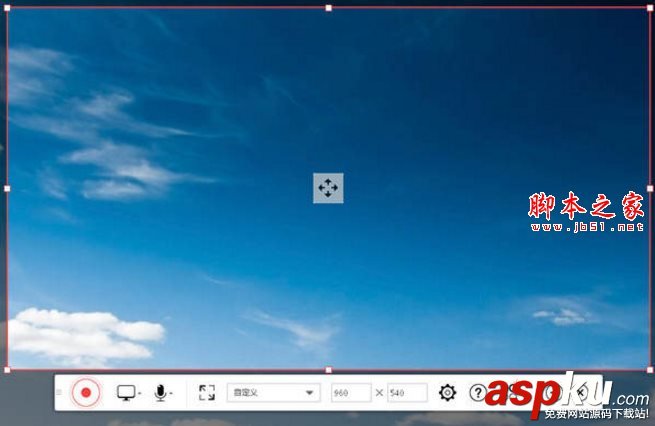
2、在弹出的快捷键提示框时点确认跳过。

3、出现此倒计时提示后开始录屏。

4、此为录像过程,在此过程中,也可以随意拖动录屏区域。
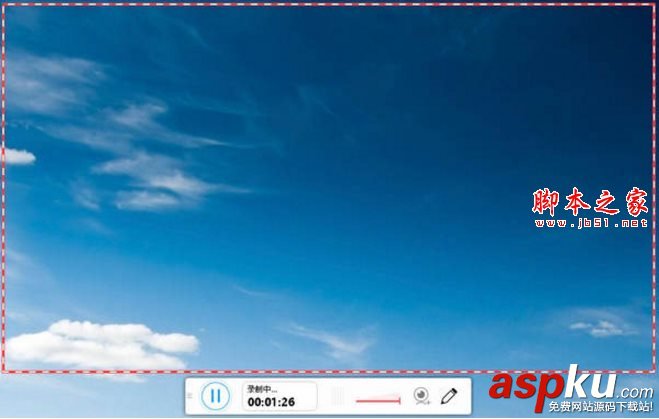
5、录制完成点‘暂停按钮’停止录屏。
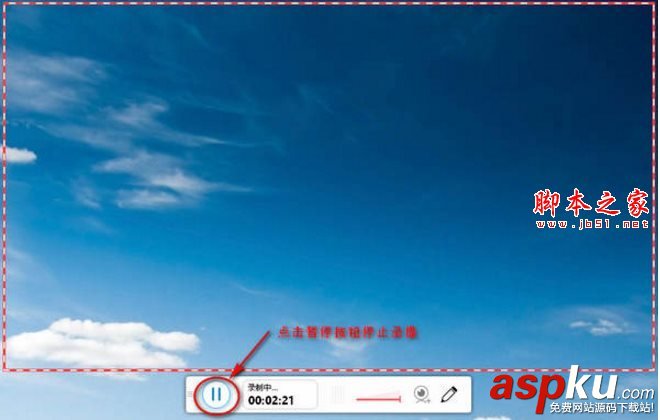
6、点击如下图所示‘确认’按钮,进入回放窗口。
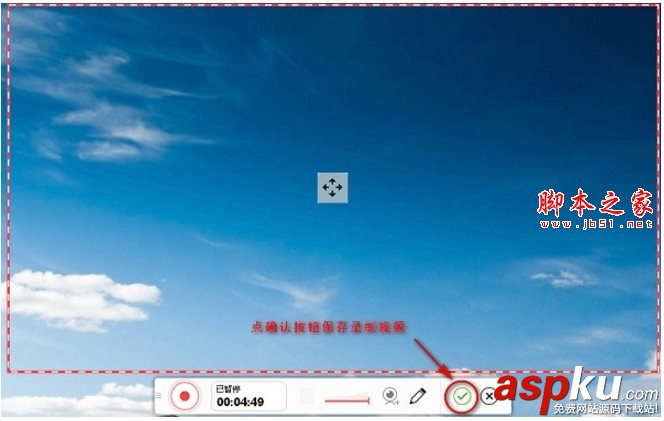
7、回放窗口可以回放录屏视频检视效果,最后点右下角‘保存’按钮保存或上传录屏视频资料。
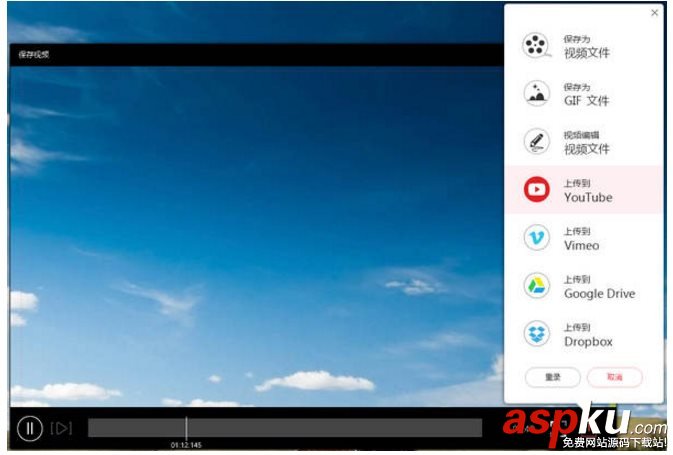
教程结束,以上就是ShowMore怎么录视频 ShowMore录制视频操作教程的全部内容,如果你也有录制视频的需要,那就下载ShowMore视频录制软件试试吧!
新闻热点
疑难解答